„Google“ lieja televizorių su „Android TV“. Kas tai, kaip nustatyti ir kaip naudoti?

- 2329
- 673
- Tyler Daniel
„Google“ lieja televizorių su „Android TV“. Kas tai, kaip nustatyti ir kaip naudoti?
Sveiki! Šiandien nusprendžiau paruošti įdomų, naudingą ir svarbų straipsnį apie „Google Cast“ technologiją. Kodėl aktualūs ir todėl, kad televizoriai, veikiantys „Android TV“, pasirodė palyginti neseniai ir tik įgijo populiarumą. Ir jei „Android“ televizoriuje turite televizorių (kol kas tai „Philips“ arba „Sony“), tuomet galite naudoti visas „Google Cast“ technologijos funkcijas be papildomų įrenginių. Nereikia nusipirkti specialaus „Google Chromecast“ adapterio, kuris kainuoja apie 40–50 USD.
Iš anksto, pasakysiu, kad „Google Cast“ yra viena iš mano „TV TV Philips 43Pus7150/12“ funkcijų, kurią aš tikrai naudoju ir dažnai naudoju ir dažnai naudoju. Dabar papasakosiu, kokia tai technologija, kokia yra jos galimybė ir kaip aš naudoju „Google Cast“ savo televizoriuje su „Android TV“.
Kas yra „Google Cast“ ir „Chromecast“?
„Google“ aktoriai - Tai technologija, leidžianti perduoti vaizdą, vaizdo įrašą ar muziką iš išmaniojo telefono, planšetinio kompiuterio ar nešiojamojo kompiuterio. Visa tai yra be laidų. Viskas, ko reikia, yra įrenginys su „Google Cast“, iš kurio mes perduosime turinį, televizorių su „Android TV“ arba bet kuris kitas televizorius su „Chromecast“ adapteriu ir namų „Wi-Fi“ tinklas, prie kurio šie įrenginiai turėtų būti prijungti.
„Chromecast“ - Tai yra specialus adapteris, jungiantis prie HDMI televizoriaus, ir leidžia naudoti šį televizorių paleisti vaizdo įrašus, ir kitą turinį iš mobiliųjų įrenginių ar kompiuterio (iš „Chrome“ naršyklės). Jį galima nusipirkti beveik bet kurioje skaitmeninės įrangos parduotuvėje. Kaina, kaip jau rašiau aukščiau, yra apie 40–50 USD.
„Google“ aktoriai:
- Galite rodyti vaizdo įrašą iš „YouTube“ programos į televizoriaus ekraną (dažniausiai naudojuosi šia proga) ir valdyti reprodukciją.
- Žiūrėkite nuotraukas iš savo mobiliųjų įrenginių ekrane televizoriuje.
- Žaisk muziką iš išmaniojo telefono ar planšetinio kompiuterio per televizoriaus garsiakalbius arba per specialius garsiakalbius, palaikančius „Google Cast for Audio“.
- Per „Chromecast“ programą galite parodyti viską, kas vyksta ekrane „Android“ arba „iOS“ įrenginio ekrane. Ir netgi žaiskite žaidimus (nors dideliame ekrane yra nedaug išvesties nuotraukų).
- O per „Chrome“ naršyklę, plėtojant „Google Cast“, galite transliuoti skirtuką Atidaryti naršyklėje.
Jei turite televizorių, veikiantį „Android TV“ sistemoje, tada „Google Cast“ palaikymas jau yra integruotas (kaip mano atveju „Philips 43Pus7150/12 TV“). Ir tai reiškia, kad jums nereikia pirkti papildomo „Chromecast“ adapterio. Galite tiesiog prijungti savo obligacijas ir naudoti visas šios technologijos funkcijas.
Kaip naudotis „Google“ aktoriais televizoriuose su „Android TV“?
Tiesą sakant, viskas yra labai paprasta ir aišku. Turėtume turėti televizorių su „Android“ televizoriumi, į kurį parodysime vaizdą ir garsą. Turėtume turėti įrenginį, iš kurio transliuosime nuotraukas, vaizdo įrašus, muziką. Visi „Android“ išmanieji telefonai ir planšetiniai kompiuteriai yra tinkami, 2 versijos.3 ir aukščiau. „Apple“ įrenginiai: „iPhone“, „iPad“ ir „iPod Touch“, kurie veikia „iOS“ 7 versijoje.0 ir daugiau. Nešiojamasis kompiuteris arba kompiuteris su įdiegta „Chrome“ naršyklė.
Svarbiausia yra tai, kad televizorius ir įrenginys, iš kurio norite transliuoti turinį, buvo prijungti prie vieno „Wi-Fi“ tinklo. Į vieną „Wi-Fi“ maršrutizatorių.
Aš jau rašiau, kaip prijungti „Philips“ prie „Wi-Fi“ televizoriaus. Ir jūsų išmanieji telefonai, planšetiniai kompiuteriai ir nešiojamieji kompiuteriai, manau, „Wi-Fi“ tinkle jau yra prijungti.
Jums visai nereikia derinti per televizorių. Jis turėtų būti tiesiog įjungtas ir prijungtas prie jūsų „Wi-Fi“ tinklo. Mes valdysime savo išmanųjį telefoną, planšetinį kompiuterį ar kompiuterį. Eik!
„YouTube“ transliacija „Google Cast TV“
Tai yra galimybė, kurią naudoju beveik kiekvieną dieną. Aš transliuoju vaizdo įrašą iš savo „iPad“, televizoriaus ekrane „Philips“. Viskas veikia labai paprasta. Mes imame savo išmanųjį telefoną arba planšetinį kompiuterį, veikiantį „Android“ arba „iOS“, ir pradedame joje „YouTube“ programą.
Įjunkite bet kurį vaizdo įrašą ir spustelėkite mygtuką viršuje „Google“ aktoriai. Pasirodys jūsų televizorius, pasirinkite jį.

Vaizdo įrašų grojimas prasidės per televizorių. „Google Cast“ mygtukas taps mėlynas. Jei dar kartą paspausite, galite išjungti televizorių.
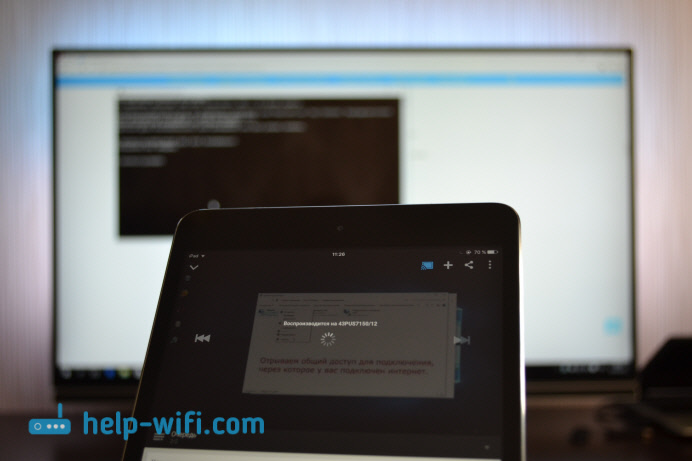
Su „Android“ išmaniajame telefone viskas veikia taip pat.

Kai vaizdo įrašas rodomas per televizorių, esate vaizdo įrašas pačiame išmaniajame telefone arba planšetiniame kompiuteryje, galite pasukti. Daugiau, galite visiškai pasukti „YouTube“ programą, o reprodukcija bus tęsiama. Galite sureguliuoti garsumo mygtukus mobiliajame įrenginyje. Nežinau, kaip per „Chromecast“ adapterį, tačiau per televizorių su „Android TV“, koreguojant įrenginio garsumą, garsumas buvo sureguliuotas per televizorių (nors yra didelis žingsnis).
Kitas įdomus lustas, galite sukurti atkūrimų sąrašą. Kai įrenginys prijungtas prie televizoriaus, tiesiog spustelėkite bet kurį vaizdo įrašą ir pasirodys langas su pasirinkimu: arba paleiskite dabar, arba pridėkite prie eilės atkūrimo. Labai patogiai. Viskas yra paprasta ir aišku, tai nėra sunku išsiaiškinti.
Mes rodome viską, kas nutinka ekrane išmaniojo telefono ar planšetinio kompiuterio ekrane
Mes galime atnešti televizoriui absoliučiai viską, kas vyksta mobiliojo įrenginio ekrane. Televizoriuje bus rodomas meniu, programos, žaidimai ir kt. D. Viskas, ką matome išmaniojo telefono ekrane. „Miracast“ technologija veikia maždaug tą patį.
Mums reikia paraiškos, vadinamos „Chromecast“. Galite įdiegti naudodami „Google Play“ arba naudodamiesi „App Store“ (naudokite paiešką). Po diegimo mes pradedame programą ir pradedame ekrano transliavimą į savo televizorių.
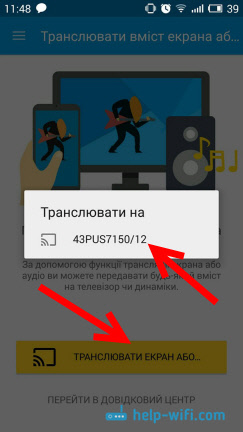
Rezultatas atrodo taip:

Štai kaip atrodo „Android“ išmaniojo telefono programos:
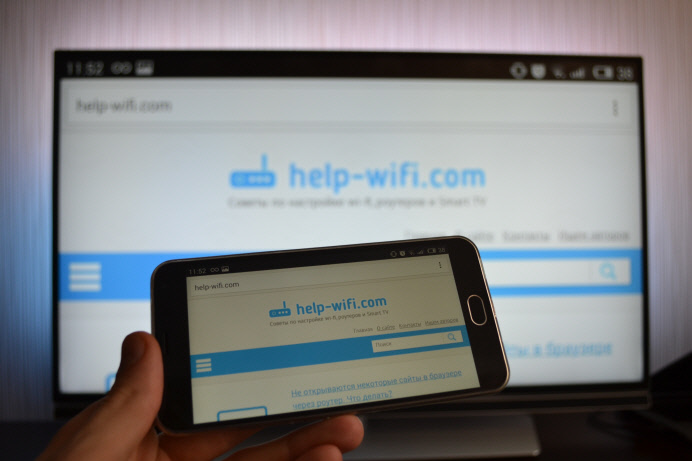
Ir net žaidimus galima nuvežti į televizorių „Google Cast“.

Žaidimai buvo šiek tiek klaidingi. Vaizdas pasirodė atidėtas. Galbūt, jei prijungsite galingesnį išmanųjį telefoną, tada viskas veiktų geriau. Bet net minimalus vėlavimas bus tiksliai.
Telefone („Android“) viskas veikia kaip laikrodis. Bet dėl tam tikrų priežasčių man nepavyko parodyti ekrano iš „iPad“. Jis tiesiog nerado televizoriaus ir visą laiką paprašė prisijungti prie tinklo, kuriame yra „Chromecast“ įrenginys. Nors viskas buvo sujungta, o vaizdo įrašo transliacija „YouTube“ veikė.
Mes transliuojame vaizdą (skirtuką) iš „Chrome“ naršyklės į televizorių
Kita galimybė yra „Chrome“ naršyklės skirtukų transliacija. Televizorius ir kompiuteris (nešiojamas kompiuteris) turėtų būti prijungti prie vieno „Wi-Fi“ tinklo. Beje, kompiuteris gali veikti ir „Windows“ (iš „Windows 7“ ir aukščiau), ir „Mac OS X“ (iš 10 versijos.7 ir daugiau) arba „Chrome OS“.
Nėra svarbus: Viskas, ko reikia, yra įdiegti „Google Chrome“ naršyklę ir naršyklėje, kad būtų galima nustatyti plėtinį „Google Cast“. Norėdami diegti, atidarykite naršyklės nustatymus, eikite į skirtuką „Expansion“, spustelėkite nuorodą „Daugiau išplėtimo“, paieškos įveskite „Google Cast“ ir nustatykite plėtinį. Naršyklėje pasirodys mygtukas, spustelėdami, kuri.
Atnaujinimas: Kaip paaiškėjo, nebėra pratęsimo „Google Cast“. Transliavimo funkcija, dabar integruota į naršyklę. Atidarykite meniu ir pasirinkite „Transcast ...“, jei neturite tokio taško, tada atnaujinkite „Google Chrome“ naršyklę.
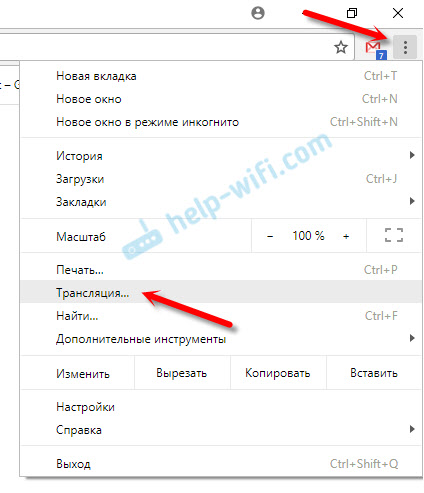 Norėdami pradėti, tiesiog pasirinkite savo televizorių.
Norėdami pradėti, tiesiog pasirinkite savo televizorių.
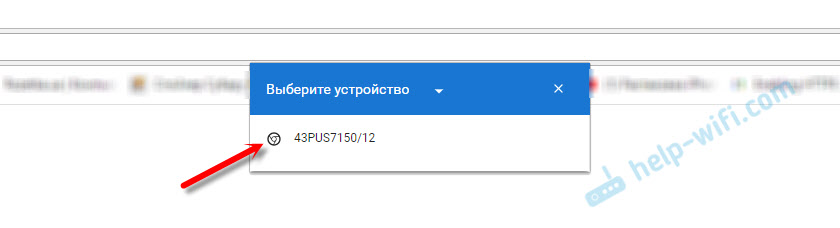
Televizoriuje iškart pasirodys vaizdas iš nešiojamojo kompiuterio. Viskas veikia stabiliai ir greitai.
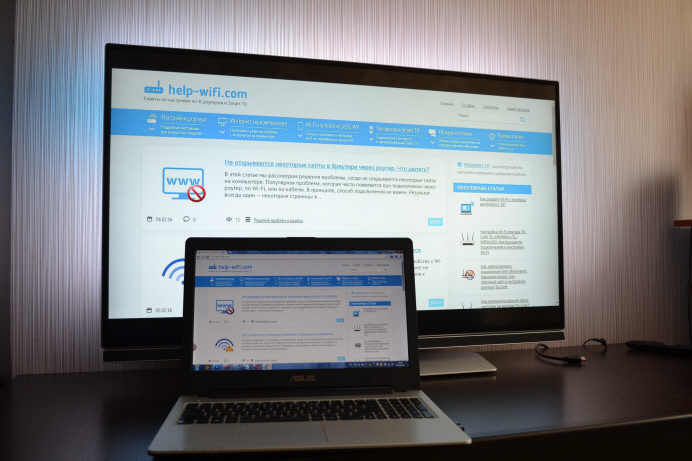
Galite slinkti puslapį ir sekti nuorodas. Visa tai bus rodoma televizoriaus ekrane. Ir jei atidarysite vaizdo įrašą „YouTube“ svetainėje šiame skirtuke, tada transliacija prasidės ne per indėlį, o per programą per televizorių (kaip iš mobiliųjų įrenginių). Garsas taip pat bus perduotas. Spustelėję mygtuką naršyklėje, galite sustabdyti transliaciją, pristabdyti arba išjungti garsą.
Jei dažnai naudojate šią funkciją, galite ištaisyti šią piktogramą naršyklės skydelyje. Tiesiog spustelėkite jį su dešiniu pelės mygtuku ir pasirinkite „Visada rodykite piktogramą“.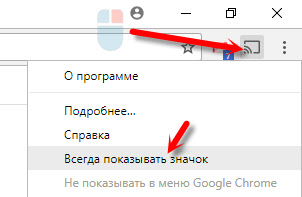
Dabar galite dar greičiau paleisti transliaciją iš naršyklės į televizorių.
Išvada
Aš jums papasakojau apie pagrindines „Google Cast“ savybes, kurias aš pats naudoju. Taip pat galite groti muziką iš išmaniojo telefono per televizoriaus garsiakalbius. Tai galite padaryti per „Google Play“ muziką. Arba transliuoti nuotraukas iš galerijos. Spustelėjame mygtuką „Google Cast“ ir rodome vaizdą per televizorių.
Jei turite televizorių „Android TV“ arba yra „Chromecast“ adapteris, tada būtinai naudokite visas šios technologijos galimybes. Parašykite komentaruose, kaip naudojate „Google Cast“. Geriausi linkėjimai!
- « Slaptažodžio nustatymas iš naujo ir maršrutizatoriaus „D-Link Dir-300“ nustatymai
- Kai kurios naršyklės svetainės per maršrutizatorių neatitinka. Ką daryti? »

